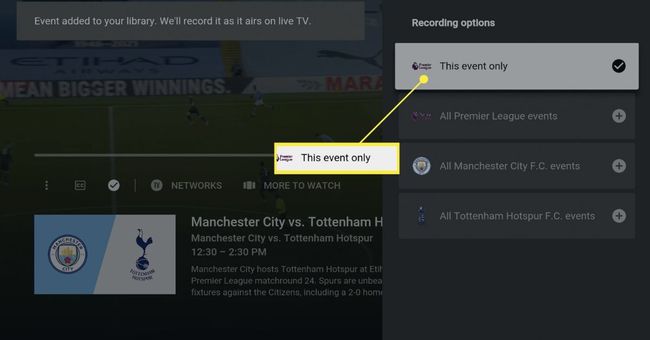Como assistir YouTube TV na Apple TV
O que saber
- Abra o Loja de aplicativos aplicativo, pesquise e selecione YouTube TV. Clique Pegue e então Pegue novamente.
- Quando o aplicativo for baixado e instalado, clique em Abrir > Entrar e siga as instruções na tela.
- Voce tem que inscreva-se no YouTube TV por meio de um navegador da web; você não pode se inscrever no aplicativo da Apple TV.
Este artigo explica como configurar e usar o YouTube TV na Apple TV. As instruções neste artigo são específicas para Apple TVs em execução tvOS 14 para cima. As versões anteriores do tvOS também oferecem suporte ao YouTube TV, mas as etapas exatas e os nomes dos menus podem ser um pouco diferentes.
Como configurar o YouTube TV na Apple TV
Quer usar YouTube TV na Apple TV? Primeiro, você precisa instalar o aplicativo e vinculá-lo à sua assinatura. Aqui está o que fazer:
-
Na sua Apple TV, abra o Loja de aplicativos aplicativo.
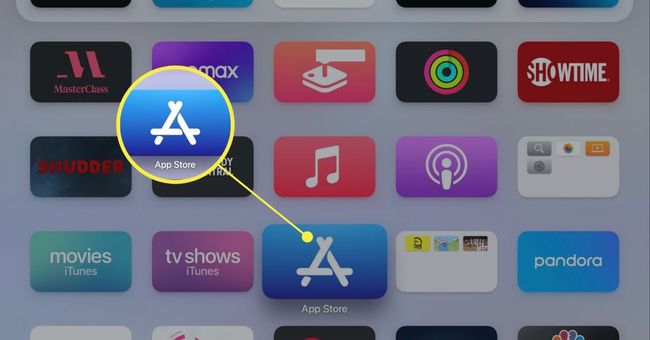
-
Procurar YouTube TV e clique no resultado da pesquisa.
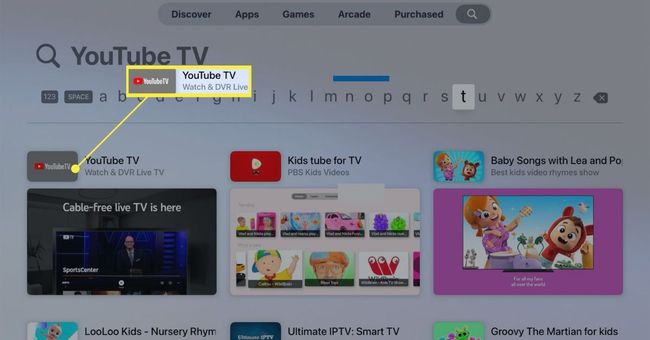
-
Clique Pegue (e então Pegue novamente) para baixar e instalar o aplicativo YouTube TV em sua Apple TV. Quando o aplicativo for baixado e instalado, clique em
Abrir.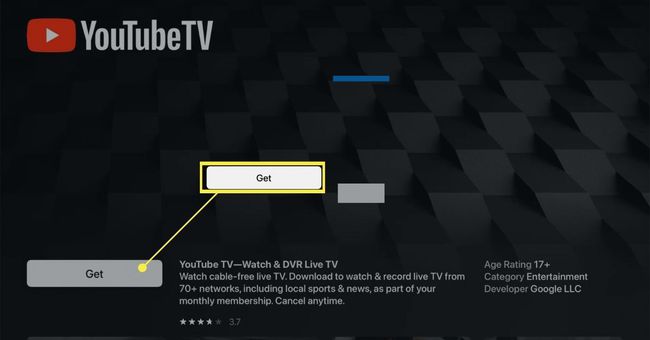
-
Você não pode se inscrever diretamente de dentro do aplicativo. Inscreva-se no YouTube TV e clique em Entrar.
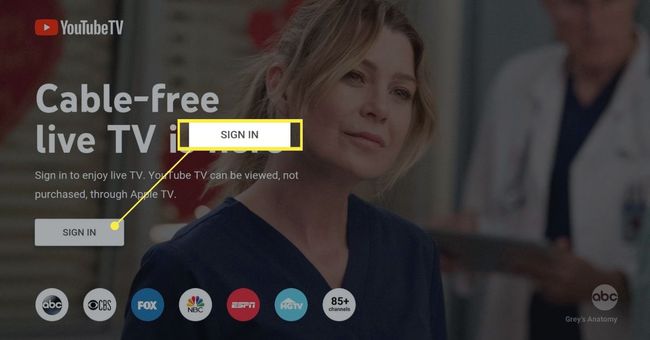
-
Em um navegador da web em um computador, telefone ou tablet, abra um navegador da web e siga as instruções na tela para fazer login em sua conta do YouTube TV.
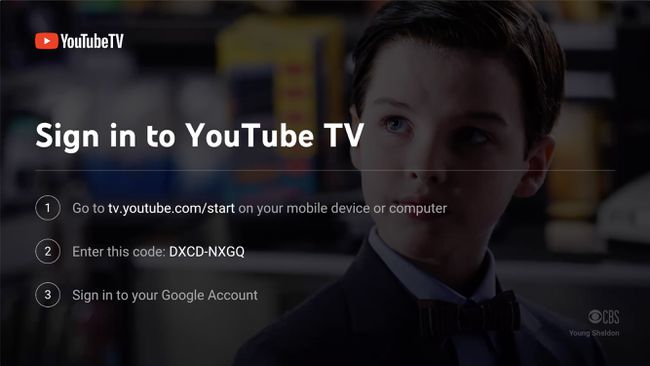
Depois de concluir o login em sua conta em seu computador ou dispositivo, sua conta será vinculada ao aplicativo Apple TV. Nesse ponto, o aplicativo o levará automaticamente para a página inicial e você poderá começar a assistir TV.
Como usar o YouTube TV na Apple TV
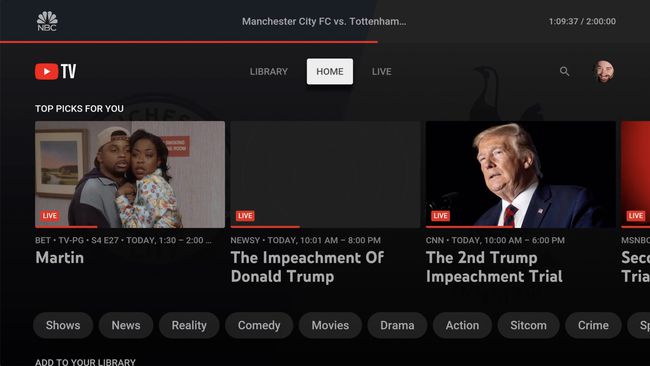
Depois de instalar o aplicativo YouTube TV e fazer login em sua conta, é hora de começar a usar o aplicativo. Aqui está o que fazer.
Como assistir TV ao vivo no YouTube TV
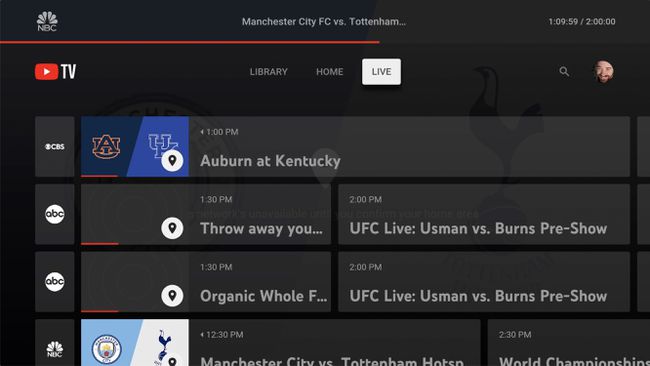
Assistir TV ao vivo usando o YouTube TV é rápido e fácil. A tela inicial do aplicativo oferece um conjunto de sugestões de programas que vão ao ar ao vivo. Selecione um e clique nele para começar a assistir.
Navegar uma guia de canal no YouTube TV do que está sendo transmitido em todos os seus canais, clique em Ao vivo e, em seguida, role para cima e para baixo e para a esquerda e para a direita. Quando você encontrar um programa que deseja assistir, clique nele.
Procurar para programas e filmes, clique no ícone da lupa e digite o que você está procurando para (você também pode usar o Siri para pesquisar, mantendo pressionado o microfone no controle remoto da Apple TV e Falando).
Como adicionar programas de TV à sua biblioteca no YouTube TV
Adicionar programas e filmes à sua biblioteca é basicamente como um DVR: ele os grava para que você possa assisti-los quando quiser e adiciona novos episódios quando eles vão ao ar ao vivo. Aqui está o que fazer:
Selecione o programa que deseja adicionar à sua biblioteca.
-
No painel que aparece à direita, clique em Adicionar à biblioteca. Clique Mais informações para ver todos os episódios de programas disponíveis, quando vai ao ar ao vivo, e recomendações para programas semelhantes.
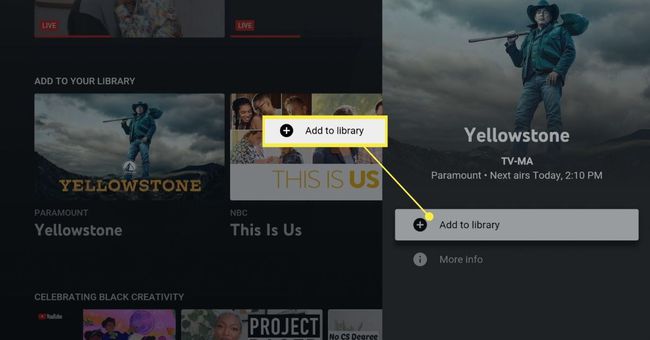
Em alguns casos, o aplicativo YouTube TV pode precisar confirmar sua localização geográfica para confirmar se você pode adicionar programas à sua biblioteca. Em caso afirmativo, abra o aplicativo YouTube TV em seu dispositivo móvel e toque no ícone> Definições > Localização > Atualizar no Área de reprodução atual.
-
O painel mudará para mostrar um ícone de mais e ler Adicionado à biblioteca. Episódios futuros do programa serão adicionados automaticamente à sua biblioteca.
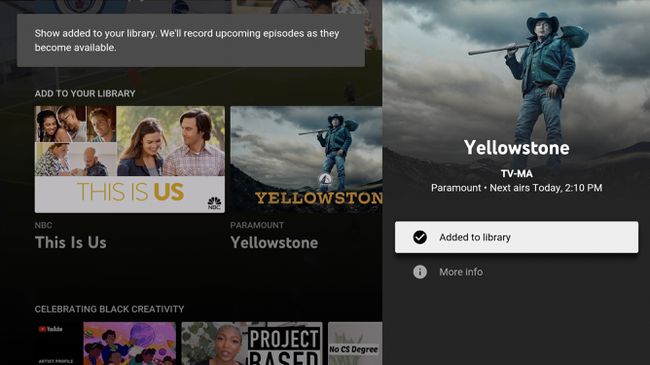
Como usar sua biblioteca no YouTube TV
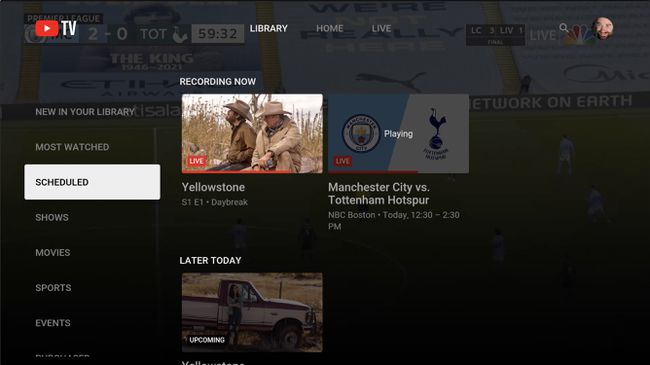
Depois de adicionar algum conteúdo à sua biblioteca, você precisará acessar e gerenciar sua biblioteca. Comece clicando Biblioteca. No Biblioteca tela, algumas das opções mais comumente usadas são:
- Novo em sua biblioteca: Programas adicionados recentemente aparecem aqui.
- Agendado: Todos os episódios de programas programados para serem gravados em sua biblioteca aparecem aqui.
- Programas: Todos os programas que você adicionou à sua biblioteca aparecem aqui. Para ver mais informações sobre o show, clique nele. Para remover o programa de sua biblioteca e parar de gravar novos episódios, clique no programa e depois em Adicionado à Biblioteca para desativá-lo.
- Comprado: Se você comprar ou alugar programas de TV ou filmes pelo YouTube, eles aparecerão aqui.
Como gravar programas ao vivo no YouTube TV
Se você está assistindo a um programa na TV ao vivo e deseja grave o YouTube TV em sua biblioteca, Siga esses passos:
-
Toque no trackpad do controle remoto da Apple TV para revelar os controles de reprodução.
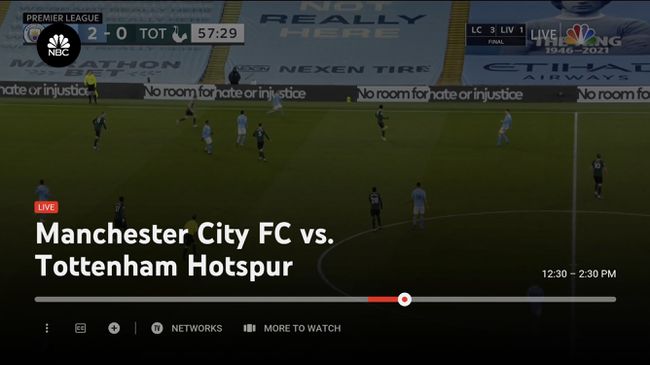
-
Deslize para baixo e clique no + ícone.
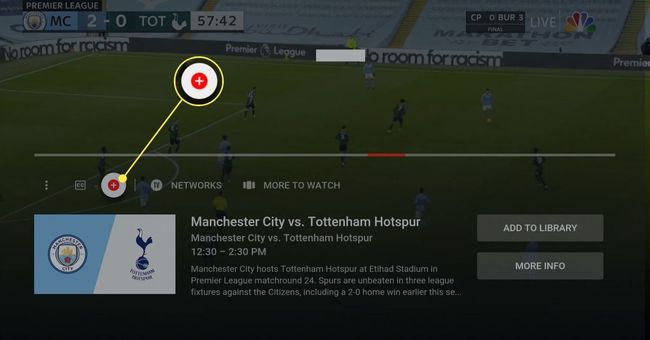
-
No painel direito, você pode escolher adicionar Este evento apenas ou este e eventos semelhantes. Por exemplo, se você estiver adicionando um evento esportivo, terá a opção de adicionar todos os jogos de uma equipe ou todos os eventos da liga.